A nagyobb képernyőnek van értelme, különösen televíziós műsor vagy film nézése közben. De hogyan nézheti meg azonnal a digitális videófájlt nagyképernyős tévéjén? Aggódj kevesebbet! A videofájl kiírható CD-re vagy DVD-re! A videók CD-re vagy DVD-re írása nagyszerű módja annak, hogy helyet takarítson meg a számítógépen, és biztonsági másolatot készítsen az adathordozóról arra az esetre, ha a számítógép váratlanul elromolna. A legkiválóbb DVD-író erre lesz szüksége az égetéshez. Ez a cikk segít megtalálni a legjobb DVD-író szoftvert, amely megfelelően megfelel az Ön igényeinek. Szóval görgess tovább.
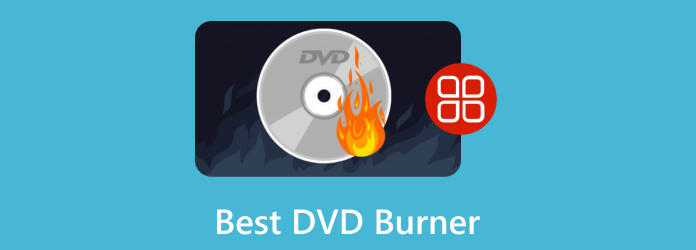
- 1. rész: A legjobb író szoftver kiválasztása
- 2. rész. Az 5 legjobb DVD-író szoftver ingyen
- 3. rész. A legjobb 4 fizetős DVD-író szoftver szakembereknek
- 4. rész. GYIK a legjobb DVD-íróról
1. rész. Hogyan válasszuk ki a legjobb író szoftvert
Számos különböző konverter közül választhat, ha a legjobb DVD-író szoftvert keresi. A legjobb az alábbi kritériumok ellenőrzése:
Formátum támogatás: Győződjön meg arról, hogy a szoftver támogatja a lemezre írandó formátumokat. Ez magában foglalja a videók bemeneti formátumait és az égetett lemezek kimeneti DVD-formátumait.
DVD írási sebesség: Vegye figyelembe a szoftver sebességét és teljesítményét. Keressen olyan szoftvereket, amelyek gyorsan és hatékonyan írhatnak lemezeket a minőség feláldozása nélkül.
Korlátozások: A legjobb DVD-író segédprogram kiválasztásakor a lehetséges hátrányok minimalizálása érdekében fontos figyelembe venni azokat a korlátozásokat, amelyek hatással lehetnek az Ön egyedi igényeire és preferenciáira.
Szerkesztési funkciók: A letöltés vagy vásárlás előtt feltétlenül ellenőrizze, hogy egy program tartalmazza-e az összes szükséges szerkesztési funkciót. Ha teheti, először tekintse meg a program ingyenes próbaverzióját.
Miért bíznak bennünk?
• Megvizsgáljuk a népszerűséget és a keresletet, mielőtt kiválasztanánk, mely termékek szerepeljenek értékeléseinkben.
• Csapatunk minden, ebben az áttekintésben tárgyalt terméket tesztelt.
• Kutatjuk a jól ismert értékelő oldalak vásárlói visszajelzéseit, és felhasználjuk ezeket az adatokat termékértékeléseinkben.
• A tesztelés során összehasonlítjuk az olyan alapvető elemeket, mint a DVD-írási sebesség, a támogatott bemeneti és kimeneti formátumok és egyebek.
2. rész. Az 5 legjobb DVD-író szoftver ingyen
1. 4Video DVD Creator - DVD-író - Gyors DVD-írási sebességet biztosít a legújabb gyorsítási technológiával.
2. Freemake DVD-író - Akár 40 órányi videót tartalmazó lemezeket készít és ír, formátumtól függetlenül, és DVD-vé alakítja.
3. True Burner - Töröljön minden újraírható adathordozót, például CD-RW, DVD-RW, DVD+RW és BD-RE.
4. Roxio Easy CD- és DVD-írás - Hozzon létre vagy írjon DVD-t ISO képfájlból; biztonsági mentés és archiválás a lemezre.
5. Express Burn - A legjobb Blu-ray adatok és videolemezek írására fejezetekkel, valamint támogatja a kétrétegű Blu-ray formátumot is.
4Video DVD Creator - DVD-író
Felület: Windows 11/10/8/7; macOS X 10.9 vagy újabb
Ár: Ingyenes
Profik
- A DVD-író felhasználóbarát felülettel rendelkezik.
- Ez egy rugalmas program kezdőknek és professzionális felhasználóknak egyaránt.
- Gyors DVD-írási sebességet kínál.
Hátrányok
- Csak Macen tölthető le.
4Video DVD Creator - A DVD-író a legkiválóbb Mac-szoftver az (MP4) videóhoz (HD) DVD-készítőhöz/-íróhoz. Bármilyen formátumú, MP4, AVI, MOV, MKV, WMV, M4V, MP3 stb. formátumú videóit ISO-fájlba, DVD- vagy DVD-mappába írhatja állítható menüvel, hangsávval és felirattal. Ez a DVD-készítő mindig a legjobb megoldás, ha filmet ír bármilyen DVD-re. A jobb kimeneti hatás elérése érdekében módosíthatja a videót, mielőtt DVD-re konvertálná. Ezenkívül ez az eszköz a legújabb gyorsítási technológiával gyors DVD-írási sebességet biztosít.
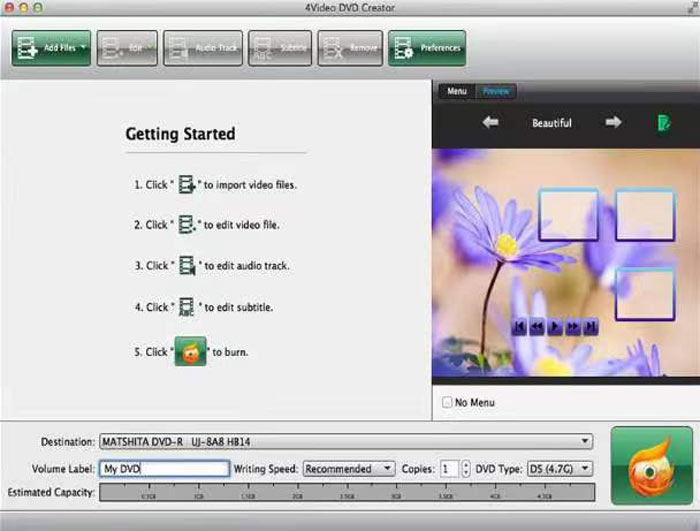
Jellemzők:
- Támogassa a személyre szabott DVD-k készítését bármilyen videóból, még HD videóból is.
- Írjon DVD mappát és ISO fájlokat igényeinek megfelelően.
- A DVD menü testreszabását teszi lehetővé.
- Videószerkesztési funkciókat kínál az égetés előtt.
Korlátozások:
A 4Video DVD Creator -DVD Burner DVD-k készítésére szolgál, és nem támogatja a Blu-ray lemezeket. Ezenkívül nem támogatja a többlemezes adatátvitelt, és korlátozhatja azokat a felhasználókat, akiknek több adatmennyiséget kell kiírniuk, amely meghaladja egy lemez kapacitását.
Valódi vélemények a felhasználóktól
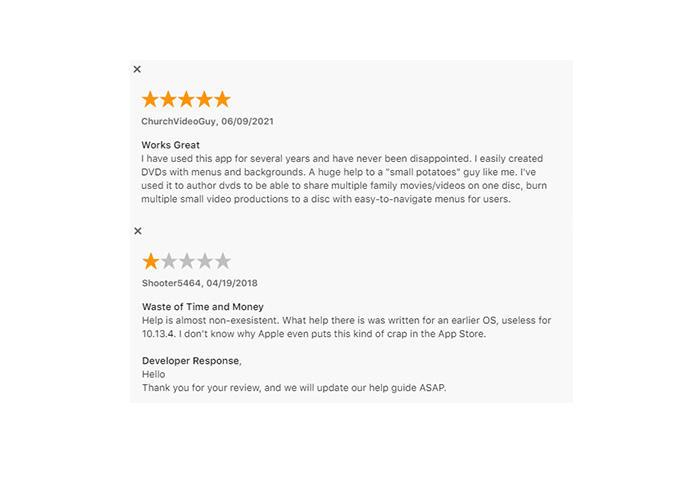
Freemake DVD-író
Felület: Windows 11/10/8/8.1/7/Vista
Ár: Ingyenes
Profik
- A Freemake DVD-író számos bemeneti formátumot támogat.
- A fájlokat közvetlenül lemezre vagy ISO fájlba írja.
- Több videofájlt egyesít DVD-készítéshez.
Hátrányok
- Az ingyenes verzió kimenetén vízjel található.
A Freemake DVD Burner egy Windows 10 rendszerhez készült DVD-író, amely akár 40 órányi videofelvételt is képes létrehozni és lemezre írni. Hagyja, hogy a Freemake konvertálja az importált fájlt (AVI, MP4, MKV, WMV, MOV, FLV, 3GP vagy más formátumot) DVD-re. Ez az írószoftver szinte minden optikai adathordozót képes lemezre írni, például DVD-R, DVD+R, Blu-ray, Double Layer DVD és újraírható adatlemezeket. Ezen túlmenően ez az ingyenes író lehetővé teszi az idegen videó szegmensek eltávolítását, a fekete sávok eltávolítását, valamint a felvételek elforgatását vagy megfordítását. Ezen túlmenően a videó fájlok időtartama alapján ismerheti a lemez minőségét, lehetővé téve, hogy pontosan úgy írhassa a DVD-ket, ahogyan szeretné.
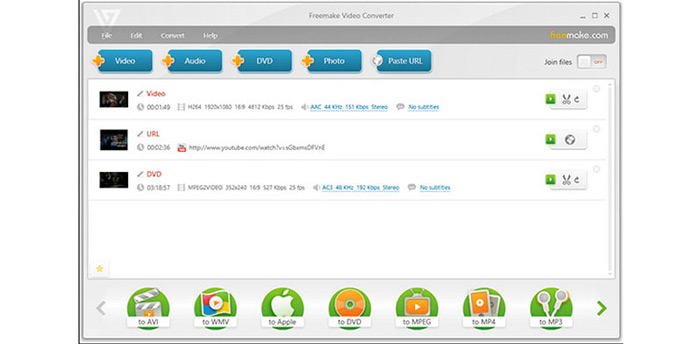
Jellemzők:
- Írjon lemezeket akár 40 órányi videóval, formátumtól függetlenül, és alakítsa DVD-vé.
- Stúdióminőségű szerkesztőeszközöket kínál, amelyek lehetővé teszik a felhasználók számára a klipek vágását, megfordítását vagy elforgatását.
- Választhat PAL vagy NTSC rendszerek között, hogy régióbarát lemezt hozzon létre.
- Ez a DVD-író védelem nélkül képes lemezeket készíteni és írni Windows rendszeren.
Korlátozások:
Bár a Freemake DVD Burner ingyenes, a program tartalmazhat szponzorált anyagokat vagy hirdetéseket. Ez zavarhatja vagy elvonhatja bizonyos felhasználók figyelmét. Ezenkívül ez az eszköz csak Windows rendszeren érhető el. A Mac felhasználóknak esetleg alternatív DVD-készítőket kell keresniük, amelyeket használhatnak.
Valódi vélemények a felhasználóktól
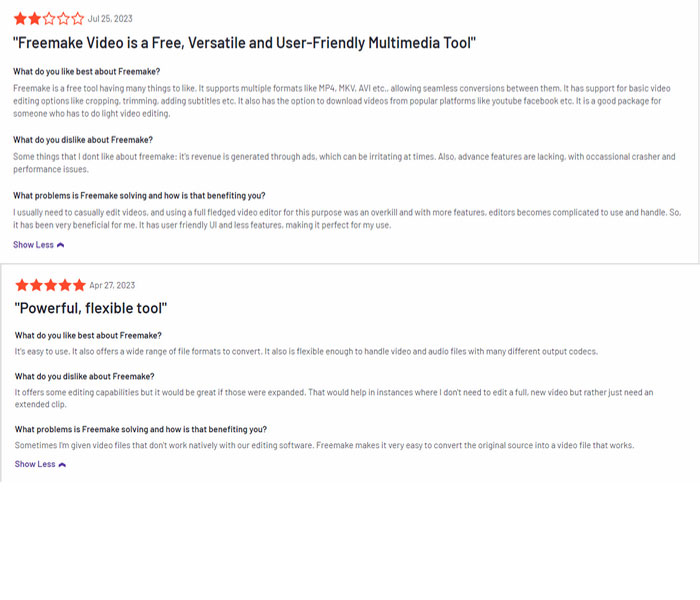
True Burner
Felület: Windows 7, 8, 10, 11 (32 és 64 bites)
Ár: Ingyenes
Profik
- A True Burner intuitív interfésszel rendelkezik drag and drop integrációval.
- Elég könnyű bármilyen számítógépen használható.
- Ellenőrizni tudja az írott adatokat.
Hátrányok
- Hiányoznak a fejlett videószerkesztő funkciók.
A True Burner egy kicsi, könnyű és ingyenesen írható program, amely lehetővé teszi hagyományos, többmenetes és rendszerindító CD-k, DVD-k és Blu-ray lemezek létrehozását és írását különféle fájlrendszerek és M-Disc technológiák, például az ISO 9660 használatával. és UDF. Lehetővé teszi ISO-képek, DVD-Video CD-k, valamint adat- és MP3-lemezek készítését és írását is.
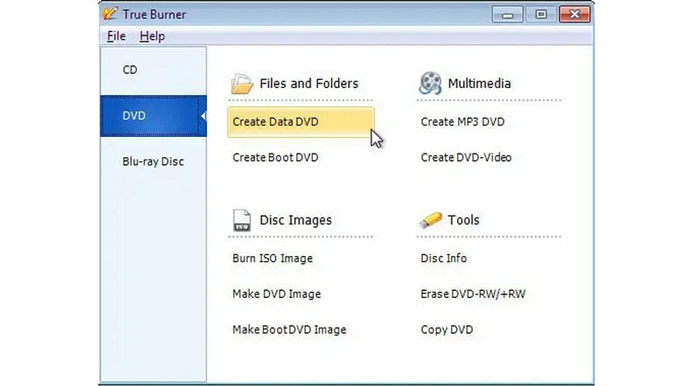
Jellemzők:
- Adatokat írhat CD/DVD/Blu-ray lemezekről, és többmenetes és rendszerindító lemezeket hozhat létre.
- Ezenkívül MP3, DVD-Video és ISO képeket is írhat, és ellenőrizheti az írott fájlokat.
- Ez az író képes törölni az újraírható és törölhető lemezeket.
- Támogatja az M-Disc és XL Blu-ray és DVD lemezeket.
Korlátozások:
A True Burner alapvető lemezírási funkciókat kínál, például adatlemezeket, audio CD-ket és lemezképfájlokat. Hiányzik azonban az átfogóbb lemezíró szoftverekben található fejlett funkciók némelyike, mint például a lemezmásolás, a lemezcímkézés és a lemezkiosztás.
Valódi vélemények a felhasználóktól
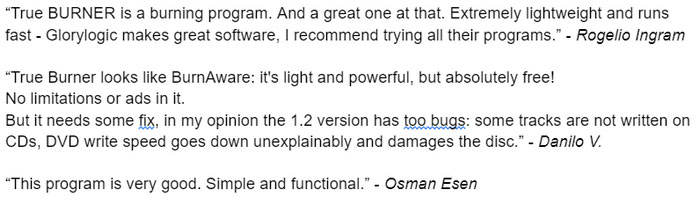
Roxio Easy CD- és DVD-írás
Felület: Windows 11, 10, 8 és 7 SP1
Ár: 30 napos ingyenes próba | Egyszeri fizetés, $29,99
Profik
- Könnyen írható és másolható CD-k és DVD-k Windows rendszeren.
- Alapvető szerkesztési funkciókat kínál videóhoz és DVD-hez az írás előtt.
- Könnyen archiválhat fájlokat különböző lemezeken.
Hátrányok
- A szoftver telepítése hosszú időt vesz igénybe.
Ahogy a neve is sugallja, a Roxio Easy CD & DVD Burning 2 egy kompetens CD- és DVD-író szoftver Windowshoz. Ez a fantasztikus DVD-író szoftver Windows rendszeren nagyon egyszerűvé teszi a kiváló minőségű DVD beszerzését kiváló minőségű tartalommal. Miután feltöltötte videóit a kezelőfelületre, további szerkesztőeszközöket biztosít a videó testreszabásához az írás előtt, például DVD-menü vagy fejezetek hozzáadása, háttérzene vagy kép módosítása, videó vágása stb. Ezenkívül előzetesen tesztelheti, és eldöntheti, hogy megtartja-e vagy sem, kihasználva a 30 napos ingyenes próbaidőszakot.
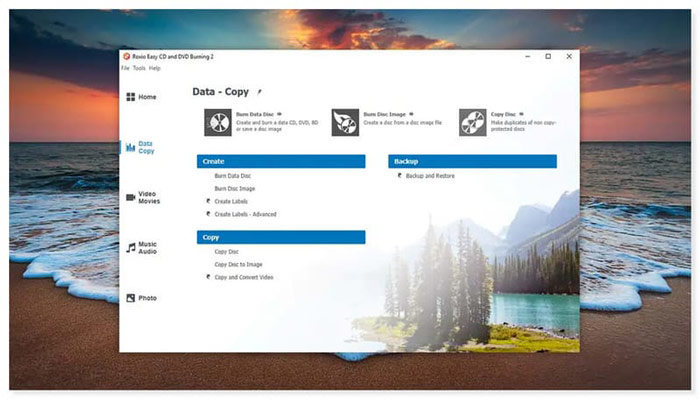
Jellemzők:
- Másolhat és írhat CD-ket és DVD-ket az interfész drag-and-drop integrációjával.
- Másolja és konvertálja a hangot különböző formátumokba, és játssza le bármilyen eszközön.
- Szerzői DVD-k fejezetekkel és menükkel.
- Adatok biztonsági mentése és archiválása lemezre.
Korlátozások
A Roxio Easy CD & DVD Burning 2 egy nagyszerű DVD-író szoftver. Azonban csak Windows rendszeren tölthető le. Így a Mac-felhasználóknak más alternatívát kell keresniük. Ezenkívül ez a DVD-író nem képes másolásvédett anyagok másolására és konvertálására.
Valódi vélemények a felhasználóktól
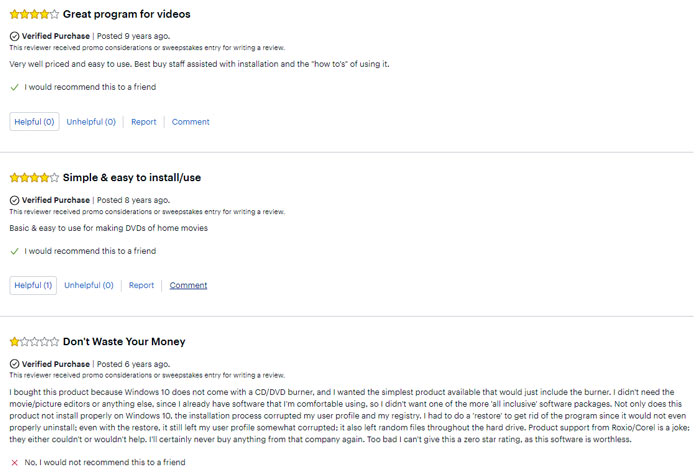
Express Burn
Felület: Windows 10, 7, 8, 8.1 és 11; macOS 10.5 vagy újabb
Ár: Ingyenes, csak CD-írás | Express Burn Plus CD + DVD + Blu-ray Authoring, $70/élettartam
Profik
- Sokféle videót, hangot és fájlt írhat DVD-re, CD-re és Blu-ray lemezekre.
- Készíthet DVD-menüt vagy fejezeteket DVD-íráshoz.
- Fejlett lemezírási funkciókat kínál.
Hátrányok
- Az ingyenes verzió csak CD-k írására használható.
Az NCH Express Burn egy funkciókban gazdag DVD-készítő alkalmazás, amely adatokat és videót írhat DVD-re, Blu-ray lemezre és CD-re. Zökkenőmentesen égeti a videót és a hangot, automatikusan konvertálva számos formátumot a számítógépen, DVD-eszközön vagy CD-lejátszón való lejátszáshoz. Az Express Burn segítségével videófájlokat rögzíthet PAL vagy NTSC formátumban, kezelheti a fejezeteket, rögzíthet több munkamenetet, és választhat a különböző formátumbeállítások és lehetőségek közül.
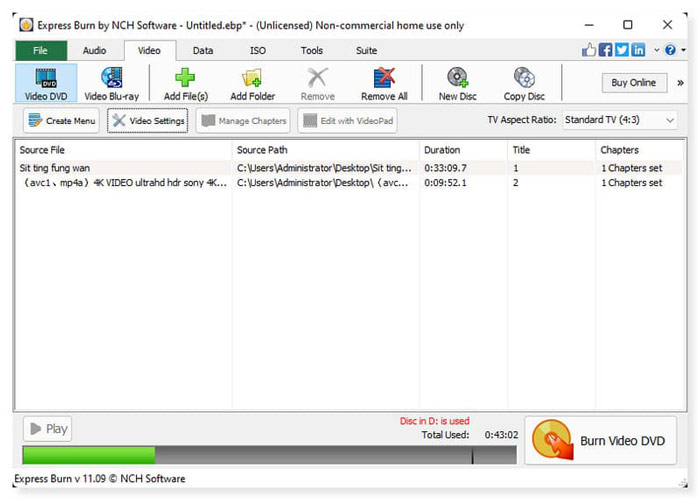
Jellemzők:
- Írjon különféle hangfájlformátumokat zeneszámként egy Audio CD-re, vagy .mp3 fájlként egy MP3 CD-re.
- Az ASPI és SPTI írás támogatott, ami lehetővé teszi az írást a Windows összes verzióján.
- Parancssori működést kínál az automatizáláshoz és más programokkal való integrációhoz.
Korlátozások:
Az Express Burn nem tartalmaz videószerkesztő eszközöket lemezmenük és fejezetek létrehozásához. Azoknak a felhasználóknak, akik fejezeteket és menüket kívánnak hozzáadni video-DVD-jükhöz, más szerkesztőeszközöket kell használniuk.
Valódi vélemények a felhasználóktól
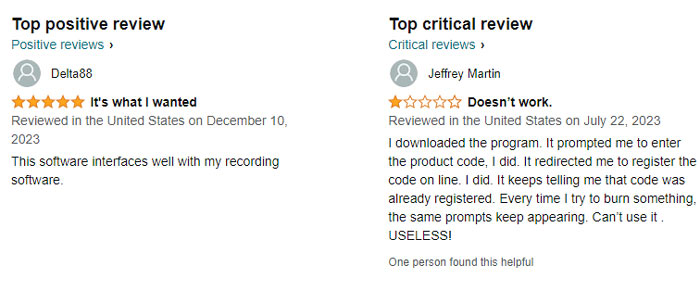
3. rész A legjobb 4 fizetős DVD-író szoftver szakembereknek
1. DVD-készítő - Írjon videóformátumot szinte minden DVD- és Blu-ray-típusra egy- vagy kétrétegben.
2. Nero Burning ROM - Biztonságos adatfájlok ipari szabványnak megfelelő 256 bites titkosítással a SecurDisc 4.0 technológiával.
3. DVDFab DVD Creator - Hozzon létre DVD-lemezt/ISO-mappát bármely népszerű videóformátumból.
4. WinX DVD szerző - A legjobb YouTube-videók DVD-re írásához cím- és fejezetmenüvel.
DVD-készítő
Felület: Windows 11/10/8/7; Mac OS X 10.9 vagy újabb
Ár: 30 napos pénzvisszafizetés | $12,45/hó
Profik
- Készítsen videót és hangot DVD-re minőségromlás nélkül.
- Kényelmes videoszerkesztési funkciók DVD-írás előtt.
- Tökéletes kezdő és professzionális felhasználók számára.
- 30 napos pénz-visszafizetési garanciát kínál a terv megvásárlásakor.
Hátrányok
- Csak három DVD-t tud másolni az ingyenes verzióhoz.
DVD-készítő a legjobb DVD-író szoftver opció, ha kamerájával videókat készít, és DVD- és Blu-ray lemezekre szeretné konvertálni. Ez a robusztus DVD- vagy Blu-ray-író szoftver szinte az összes gyakran használt videóformátumot támogatja, beleértve az MP4, WMV, MOV, 3GP, AVI, TS, FLV, MKV, M2TS, MTS, M4V, VOB, MPG és még sok más formátumot. Ezen túlmenően ez a DVD-készítő segíthet videók létrehozásában DVD/Blu-ray ISO-fájlokba, amelyeket biztonsági mentés céljából helyben tárolhat, és videókat DVD/Blu-ray lemezekre írhat. Az elkészült DVD-projektjeit ISO-fájlban tároljuk, így a következő alkalommal gyorsan lemásolhatja őket.
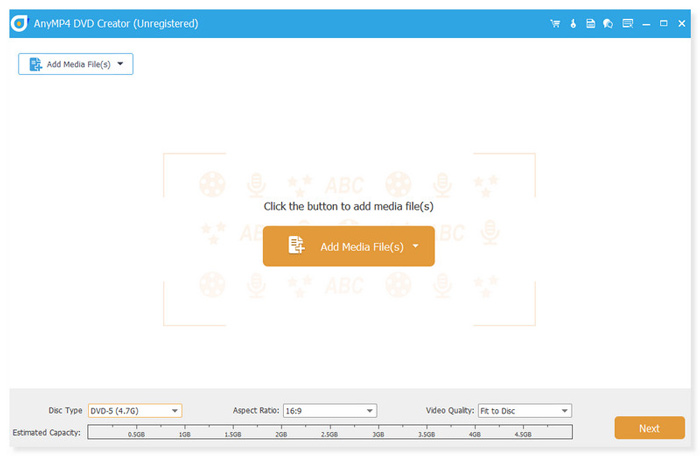
Jellemzők:
- Képes videót írni minden DVD- és Blu-ray-típusra 3 módban, beleértve a videót Blu-ray/DVD-lemezre, ISO-fájlt és DVD-mappát.
- Számos menüsablonnal képes DVD/Blu-ray lemezeket készíteni.
- Levághatja és egyesítheti a videókat, feliratot, vízjelet, szűrőket adhat hozzá a videókhoz és sok máshoz.
- VSO, CdrTool és IMAPI SDK égető motor támogatása. Ez garantálja a gördülékeny írási és másolási folyamatot.
Korlátozások:
A DVD Creator számos funkciót kínál, és a legjobb, ha egy csomagot vásárol, ha teljes mértékben szeretné élvezni ezt az eszközt. A próbaverziónak számos korlátozása van. A nem regisztrált konvertáló program felhasználói csak egy 5 perces filmet konvertálhatnak, és egyszerre legfeljebb tíz fájlt továbbíthatnak. A regisztrált felhasználók számára azonban nincsenek funkcionális korlátozások; jogosult egy adott verzión belüli ingyenes frissítésre és teljes körű technikai segítségnyújtásra.
Valódi vélemények a felhasználóktól
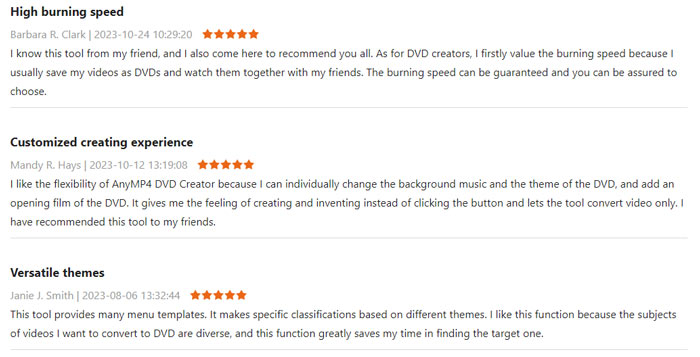
Nero Burning ROM
Felület: Windows 7/8/10/11
Ár: 30 napos pénzvisszafizetés | $59,95/élettartam
Profik
- A Nero Burning ROM számos funkcióval rendelkezik.
- Speciális biztonsági lehetőségeket kínál.
- A lemezek széles skáláját támogatja.
Hátrányok
- Csak 100 MB-os korlátot kínál a próbaidőszakra.
A Nero Burning ROM képes CD-ket, DVD-ket és Blu-ray lemezeket írni. Lemezképeket és videolemez-struktúrákat képes új médiára írni, és ISO-képeket készíteni. Szűrőivel és automatizált hangjavító eszközeivel ízlése szerint személyre szabhatja a zenét. Ezenkívül az eszköz zeneszámokat és audio CD-ket bonthat ki különféle hangfájlformátumokba. Egyszerűbbé teszi a lejátszási lista megtalálását és kényelmes zenehallgatást azáltal, hogy az eredeti albumborítókat beépíti a hangfájlba. Lehetővé teszi a lemez sokszorosítását az eredeti hangminőség veszélyeztetése nélkül. Ez is egy fantasztikus CD és DVD-írás program kiváló adatbiztonsági tulajdonságai miatt.
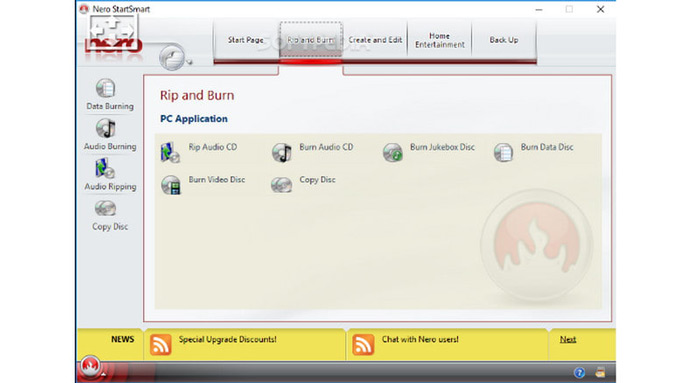
Jellemzők:
- Legyen tiszta és egyszerű felhasználói felülete megfelelő feliratozású funkciókkal és menükkel.
- Minden CD R/RW formátumot támogat, és arra törekszik, hogy kiváló minőségű kimenetet biztosítson különféle formátumokban.
- A folyamatos kompatibilitás garantálása érdekében naprakész marad a legújabb DVD-specifikációkkal.
- Robusztus 256 bites titkosítási jelszavakkal és digitális aláírásokkal rendelkezik, amelyeket a SecureDisc technológia a tárolt adatok védelmére használ.
Korlátozások
Bár a Nero Burning ROM egy jó DVD-író, kezdetleges szerkesztési készségekkel fejezetek és lemezmenük készítéséhez, hiányoznak belőle a kifinomult videószerkesztő funkciók, amelyek általában a speciális videószerkesztő szoftverekben megtalálhatók. Előfordulhat, hogy a felhasználóknak további alkalmazásokra lesz szükségük a jelentős videószerkesztéshez, mielőtt lemezre írnák.
Valódi vélemények a felhasználóktól
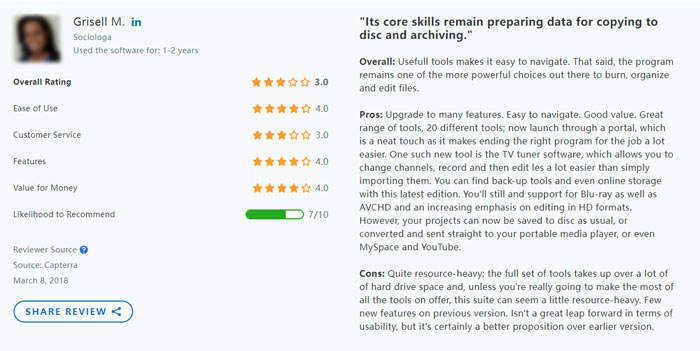
DVDFab DVD Creator
Felület: Windows 11, 10, 8.1, 8 és 7 (32/64 bites); macOS 10.10–14
Ár: 30 napos pénzvisszafizetési garancia | $59,99/élettartam
Profik
- A DVDFab DVD Creator egy felhasználóbarát és könnyen használható felület.
- A fájl- és lemezformátumok széles skáláját támogatja.
- Olyan videószerkesztési funkciókkal rendelkezik, mint például a vágás, a vágás, a feliratok hozzáadása stb.
Hátrányok
- Nem támogatja a Blu-ray lemezeket.
A DVDFab DVD Creator egy DVD-író Mac rendszerhez, amely több mint 200 különböző videoformátumból, például Xvid, TS, FLV, MOV, MKV, MP4, AVI és MKV formátumból képes normál DVD-ket írni és létrehozni. A DVDFab DVD Creator segítségével bármilyen videofájlt konvertálhat DVD-vé, ISO-képlé vagy mappává. A vonzó sablonok és a szerkeszthető funkciók segítségével személyre szabott DVD-menüt is létrehozhat.
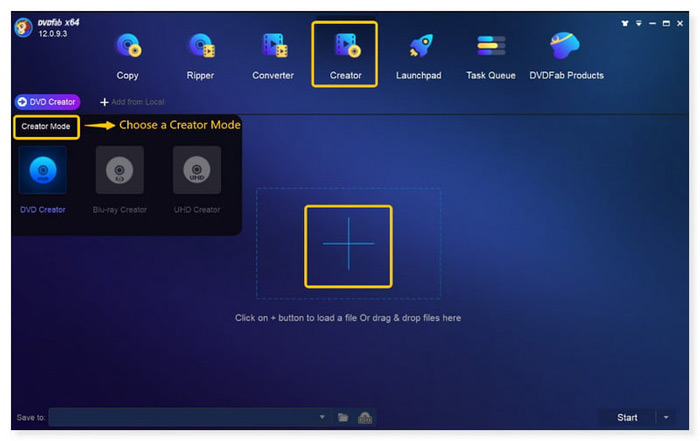
Jellemzők:
- A DVDFab DVD Creator minden típusú üres lemezt támogat, mint például a DVD±R és a DVD±RW.
- Mentse el az elkészített DVD-ket ISO fájlként vagy mappaként, vagy írja ki őket üres lemezekre.
- Biztosítson több csodálatosan megtervezett menüsablon készletet.
- Készítsen nagy felbontású videót a jobb megtekintési élmény érdekében.
Korlátozások:
A DVDFab DVD Creator menüsablonokat kínál a testreszabáshoz. Egyes felhasználók azonban úgy találhatják, hogy a testreszabási lehetőségek korlátozottak más DVD-készítő szoftverekhez képest. Ezenkívül a többi DVD-író szoftverhez képest nem támogatja a Blu-ray lemezeket, így a felhasználóknak alternatívát kell találniuk ebben a tekintetben.
Valódi vélemények a felhasználóktól
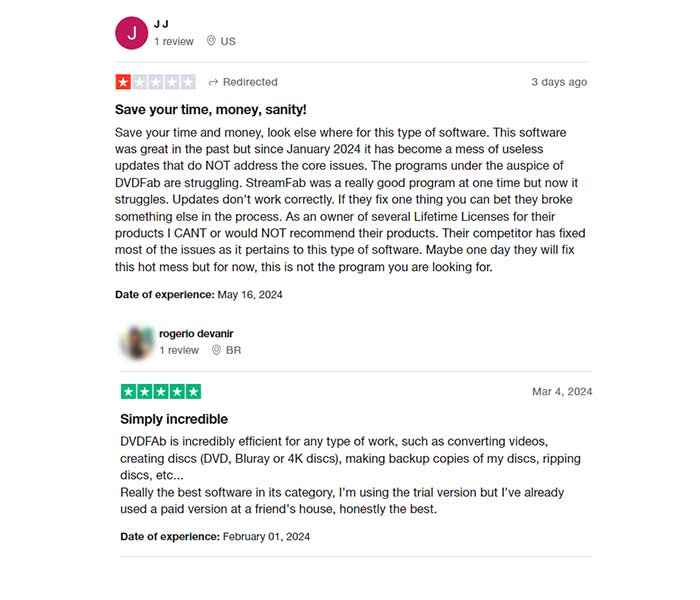
WinX DVD szerző
Felület: Windows 10/11
Ár: Ingyenes
Profik
- A WinX DVD Author beépített YouTube letöltőt kínál.
- Világos és intuitív felülettel rendelkezik, amely kezdők számára is megfelelő.
- MP4-et, VOB-t, ISO-t és bármilyen videót és URL-t DVD-re írhat.
Hátrányok
- Csak 4 menüsablont kínál, sokkal kevesebbet, mint a többi DVD-író.
A WinX DVD Author egy DVD-készítő szoftver, amely MP4-et, VOB-t, AVI-t és más videoformátumokat képes DVD-re konvertálni. A képessége miatt DVD menük létrehozása és külső feliratokat tölthet fel, ez az ingyenes DVD-író gyorsan népszerűvé vált a többi Windows-író között. Nemzetközi nyelveken, beleértve az olaszt, a franciát, a németet és a spanyolt, feliratokat írhat. Robusztus dekóder és kódoló motor, deinterlacing technológia és jó videóminőség található. Ezenkívül támogatja a Dolby Digital AC-3 hangot is.
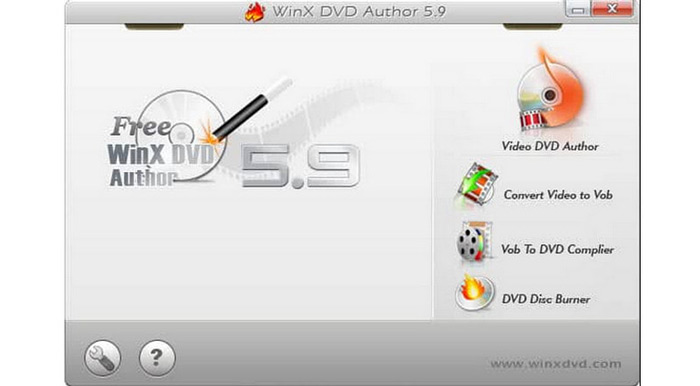
Jellemzők:
- A WinX DVD Author személyre szabott menükkel, zenével, feliratokkal és sok mással ellátott DVD-ket írhat.
- Levágást, körbevágást, vágást, felbontások, paraméterek szerkesztését és további szerkesztési funkciókat kínál az írás előtt.
- Gyorsan és egyszerűen írhat DVD-ket korlátozások és vízjelek nélkül.
- Tervezze meg a fejezet menüt és a DVD címmenüt a választott elrendezéssel.
- Adjon hozzá (*.srt) feliratot, hogy a DVD professzionálisabbnak és érthetőbbé váljon.
Korlátozások:
A WinX DVD Author alapvető DVD-írási funkciókat biztosít, beleértve a menük létrehozását, a feliratok beszúrását és a videók DVD-re írását. Előfordulhat azonban, hogy hiányzik néhány kifinomult funkció, amelyek a funkciókban gazdagabb DVD-készítő programokban megtalálhatók. Ezenkívül nem támogatja a Blu-ray lemezeket, és csak DVD-k készítésére szolgál.
Valódi vélemények a felhasználóktól
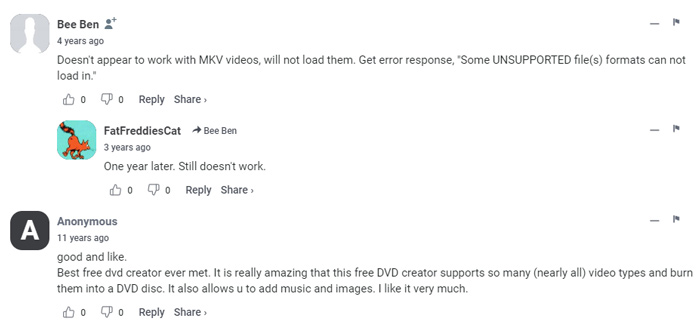
4. rész. GYIK a legjobb DVD-íróról
-
Mit csinál egy DVD-író?
A DVD-író egy hordozható számítógépes berendezés, amely a számítógép adatait DVD-re replikálja.
-
Mi a különbség a CD-író és a DVD-író között?
A CD- és DVD-írók által írt adatok típusai és módszerei eltérőek. Mindkettőt adattároló rendszernek tekintik, mivel lézereket használnak az adatok számítógépről lemezre történő átvitelére. A DVD- és CD-írók ezen adatok átvitelének mechanizmusai az általuk írt adatok típusától függően változnak. Míg a DVD-írók hang- és videofájlok írására vannak formázva, a CD-írók hang- és szövegfájlok létrehozására vannak formázva.
-
Mennyi ideig bírják a DVD-írók?
A DVD-író élettartama számos tényezőtől függően változhat, beleértve a használatot, az alkatrészek minőségét és a környezeti feltételeket. Megfelelő gondozással és karbantartással azonban a DVD-írók általában több évig is kitartanak.
-
A CD-író le tudja játszani a DVD-t?
A CD-írók nem tudják lejátszani a DVD-ket vagy a bennük található zenét. A DVD lejátszásához vagy megtekintéséhez DVD-lejátszó szükséges. Az audio CD-k és DVD-k egyaránt lejátszhatók DVD-írókon. Az audio CD-n lévő hang a televízió hangszóróin keresztül szólal meg, ha behelyezi a DVD-be.
Becsomagolás
Továbbiak a Blu-ray Mastertől
- A 10 legjobb DVD-író szoftver 2024-ben (9 ingyenes DVD-íróval együtt)
- A legjobb módszerek a H.264 fájlok egyszerű konvertálására és DVD-re írására
- 6 legjobb ISO-alkotó 2024-ben [INGYENES és FIZETETT megoldások]
- 4 legjobb módszer az MP4 konvertálására DVD-re minőségromlás nélkül
- DVD-típusok: Hogyan válasszuk ki és vegyük fel a legjobbat
- DVD-k írása Windows és Mac rendszeren: 3 egyszerű oktatóanyag

